大家好,又见面了,上一篇文章给大家讲解了Anaconda环境安装以及pip镜像配置,有小伙伴后台私信我,已经装了python再装anaconda各种异常,这篇文章我们讲解一下这种情况下改怎么处理?
一、首先安装python
python下载我这里就不赘述了,网上教程很多,大家搜一下就可以搞定,我们从python环境配置变量配置开始:
配置python环境变量
装好python后,先打开文件夹(我这里以3.7版本为例):
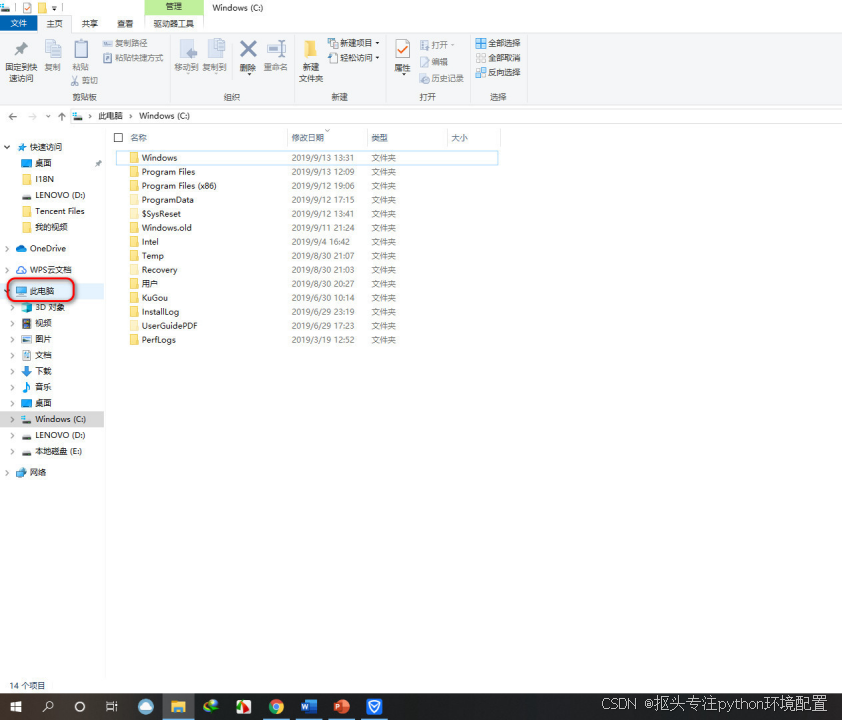
右键此电脑/属性
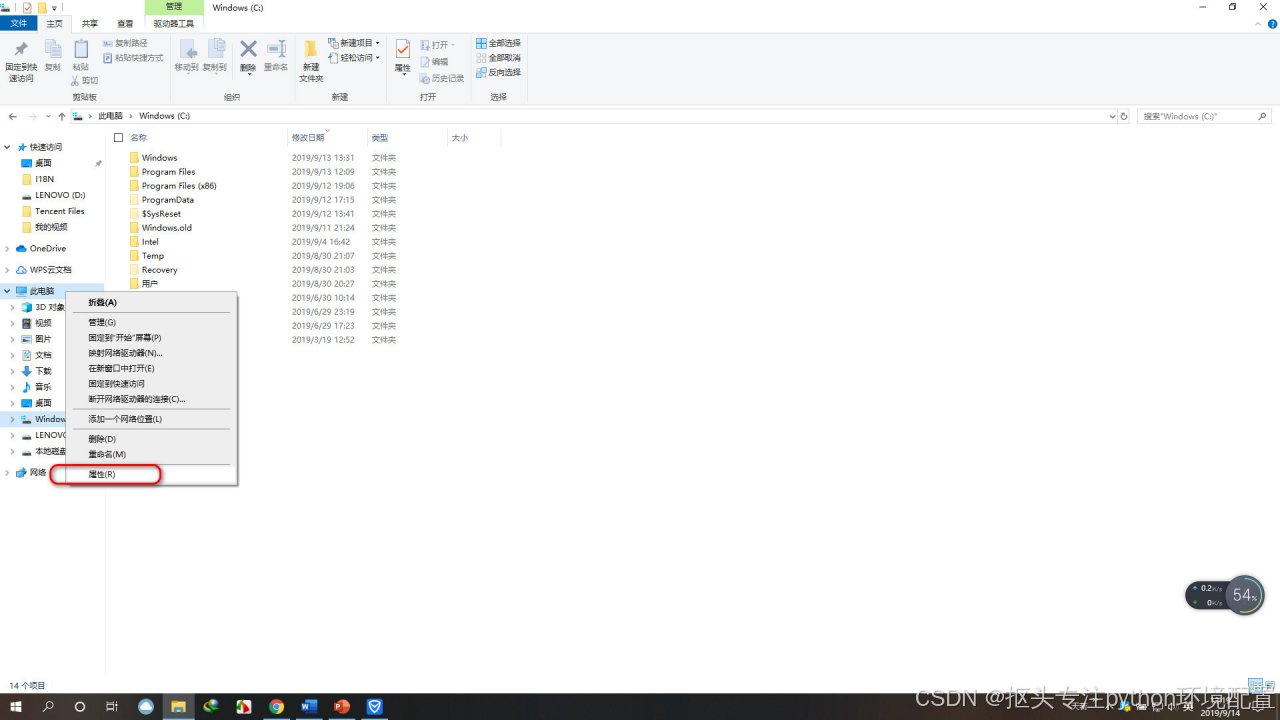
点击属性出现↓
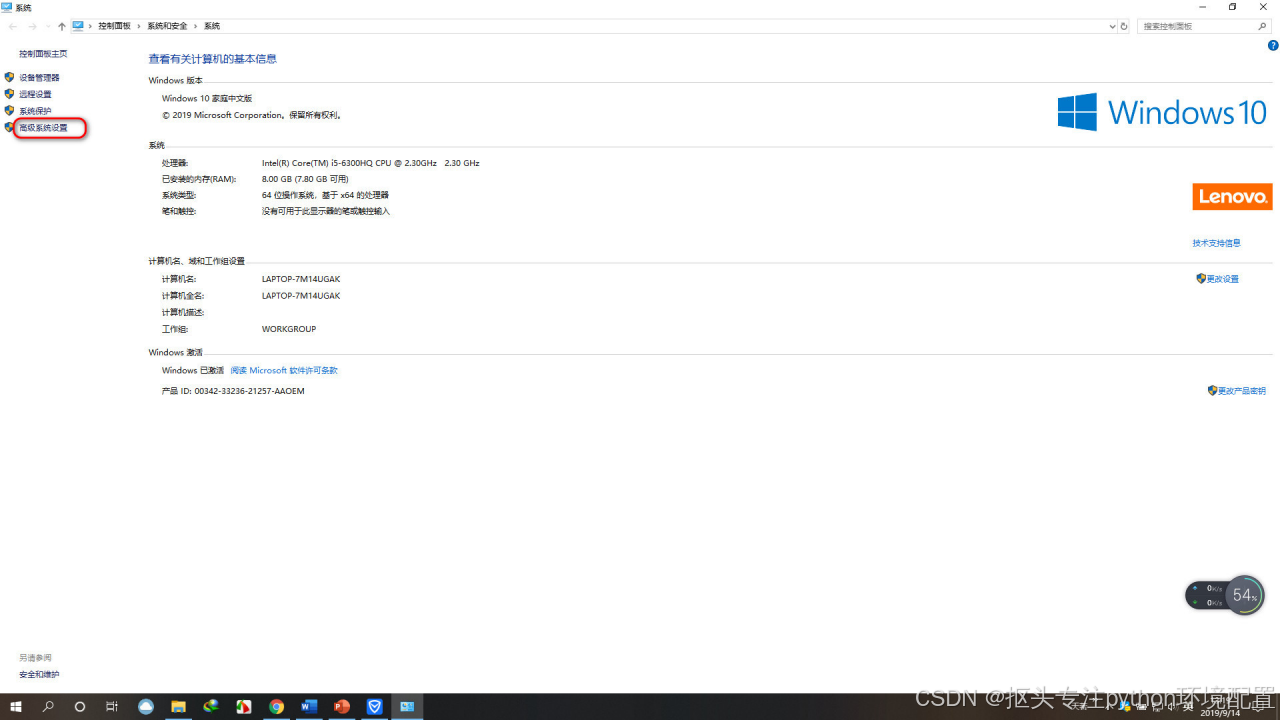
然后点击高级系统设置,对了,此处可以看到自己电脑的一些信息:
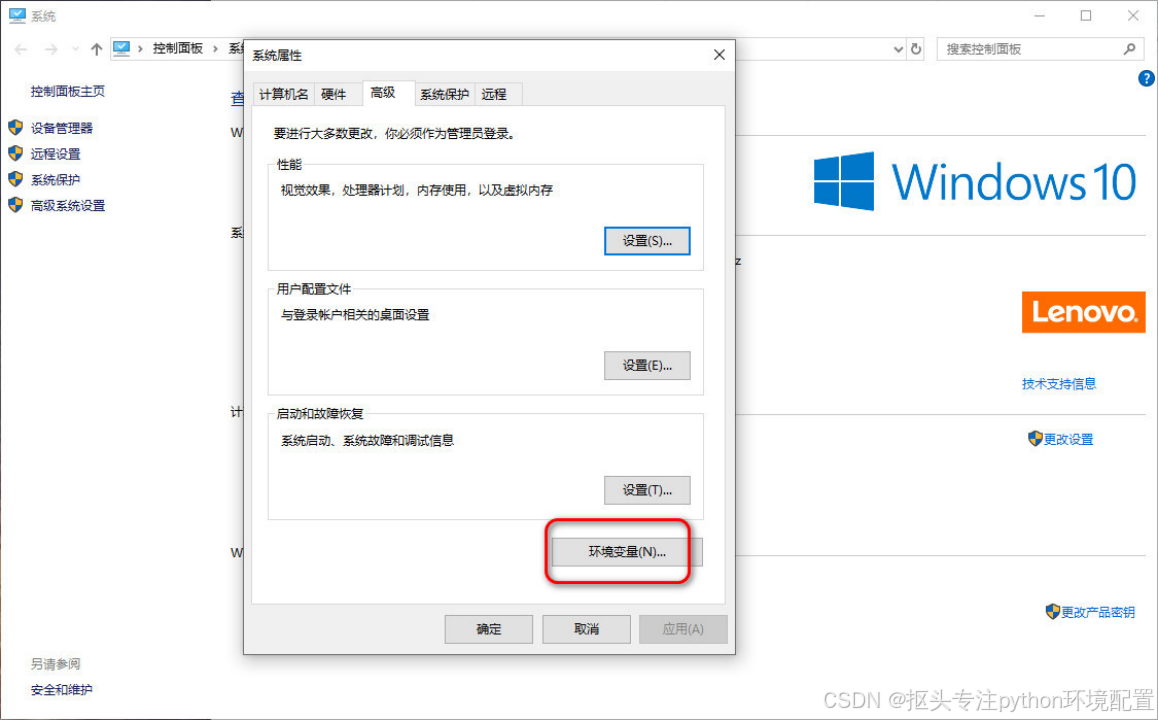
点击【环境变量】
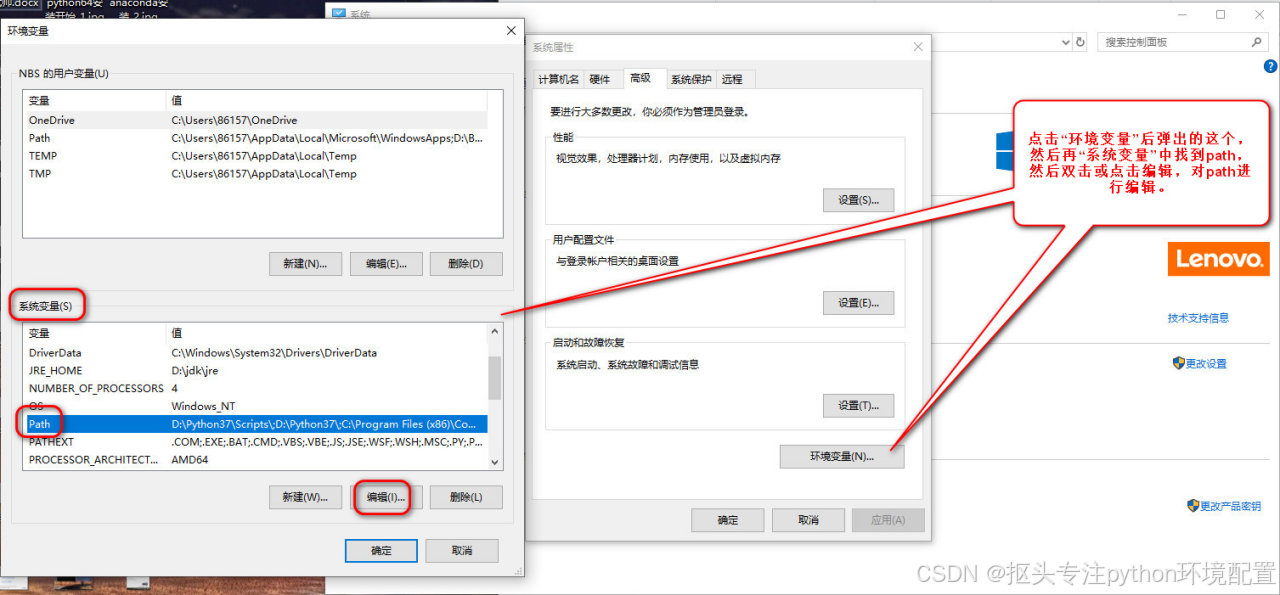
找到path,记住别从用户变量中找,从系统变量,然后编辑path,如图
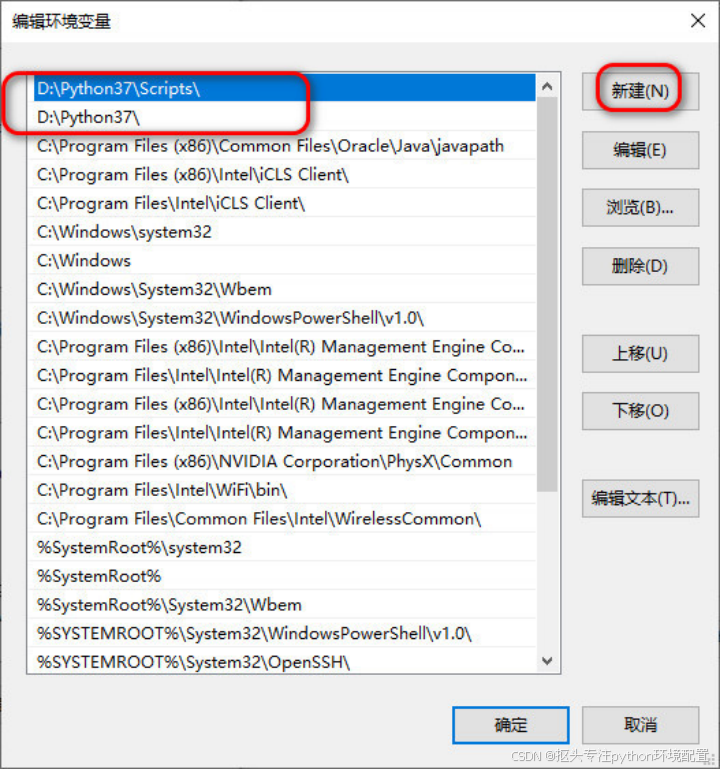
这是我的安装目录

确认路径准确性

到此完成,可以开始检验了。
检验python
先找到运行这个应用程序,可以直接按Windows+R键
运行 cdm命令

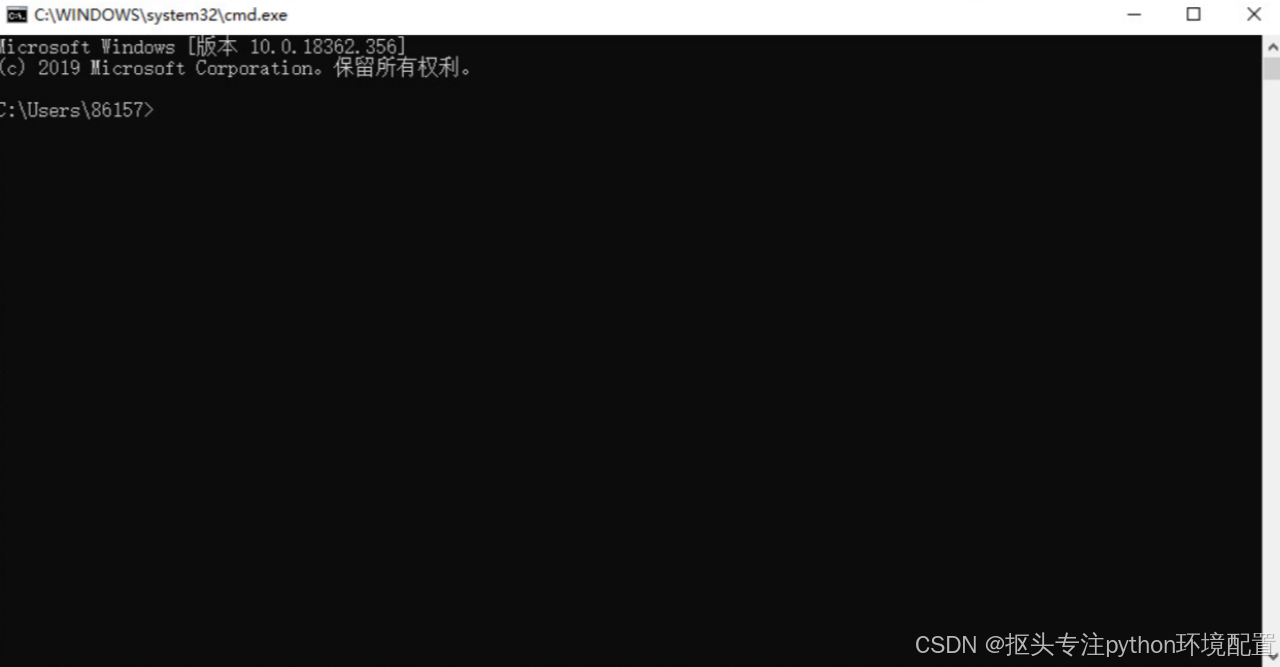
输入python并回车,会出现python的版本信息,eg.版本是python3.7.4,此时输入行前面出现>>>,已经进入python环境,输入quit()可以退出python,再输入exit,退出黑框。
二、安装anaconda(anaconda3)
1、下载
anaconda官网是外国网站,速度非常慢,建议去清华大学开源软件镜像站下载, 网址是:https://mirrors.tuna.tsinghua.edu.cn/anaconda/archive/,点击即可进入。
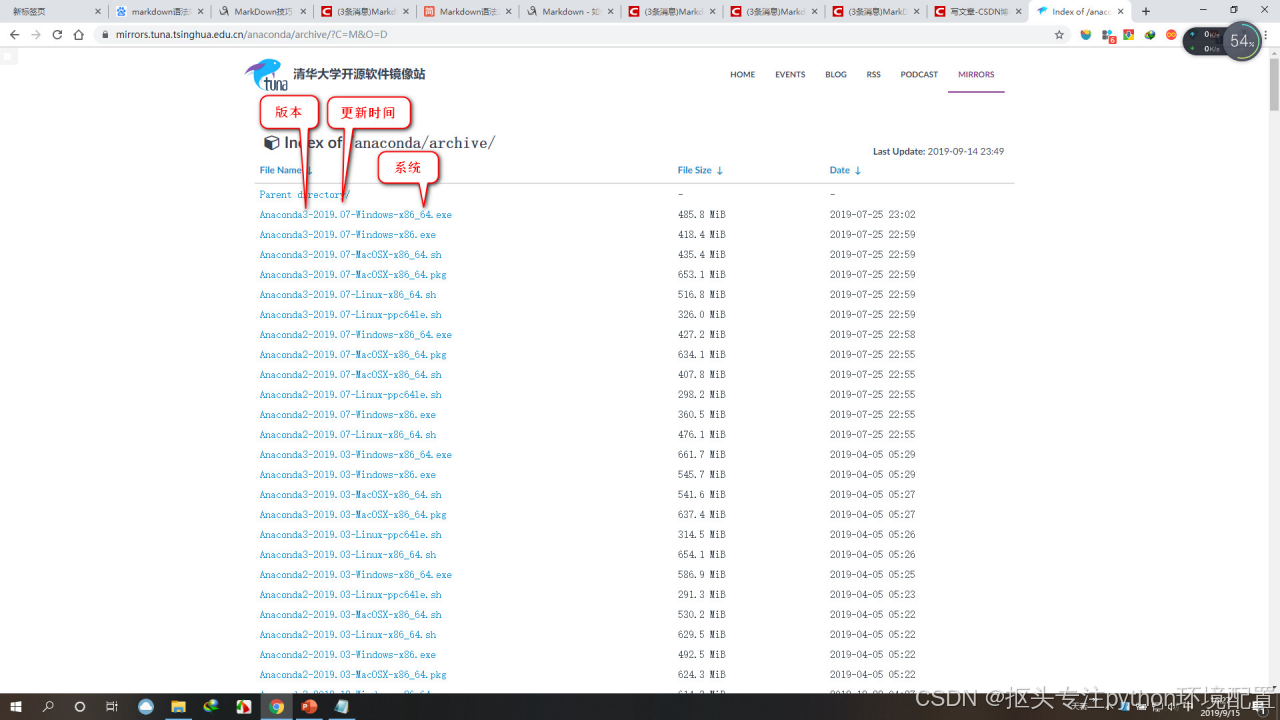
根据网站信息选择适合的,我选的就是最新版那个,直接点击下载,不需要几分钟。
2、安装
下载完成后打开下载的安装程序
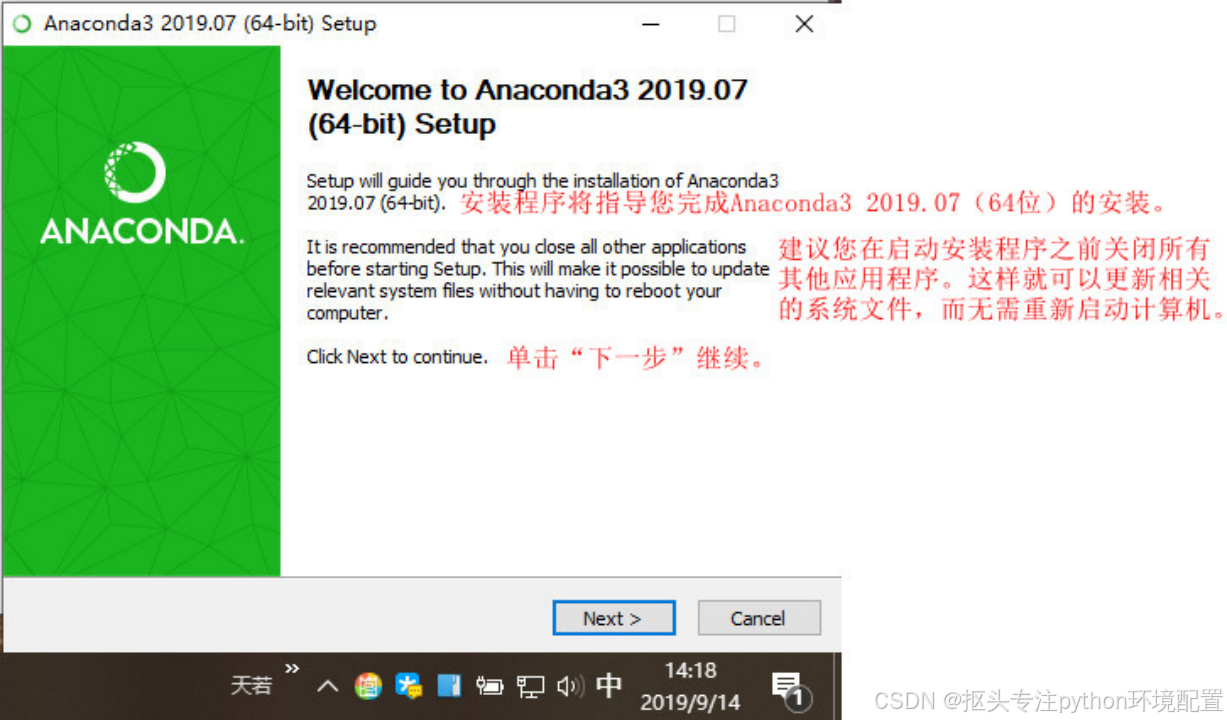
这是个欢迎界面,直接下一步:
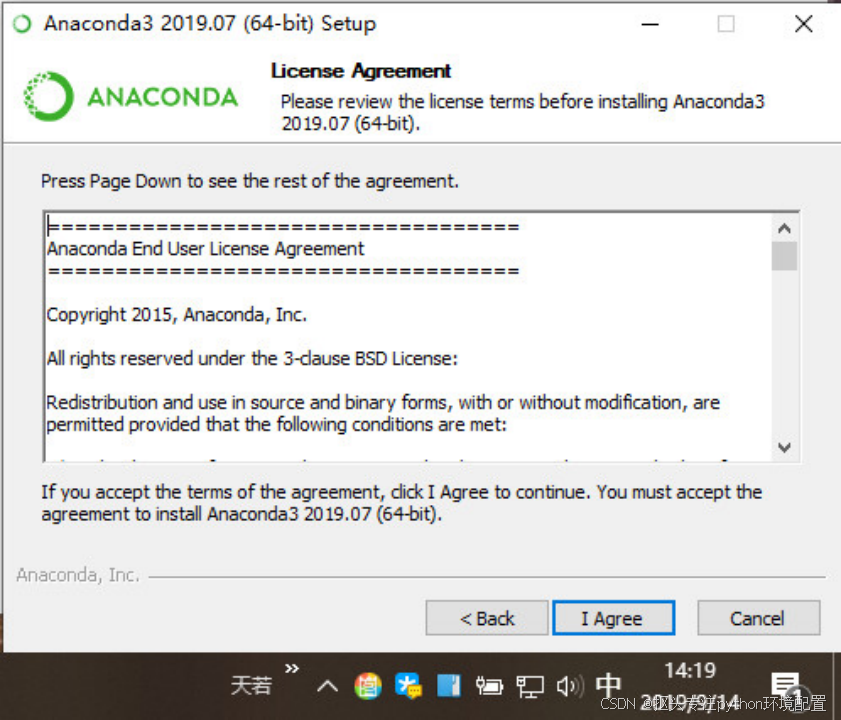
这里不同意人家协议就不让你用,自己看着办,我先同意了
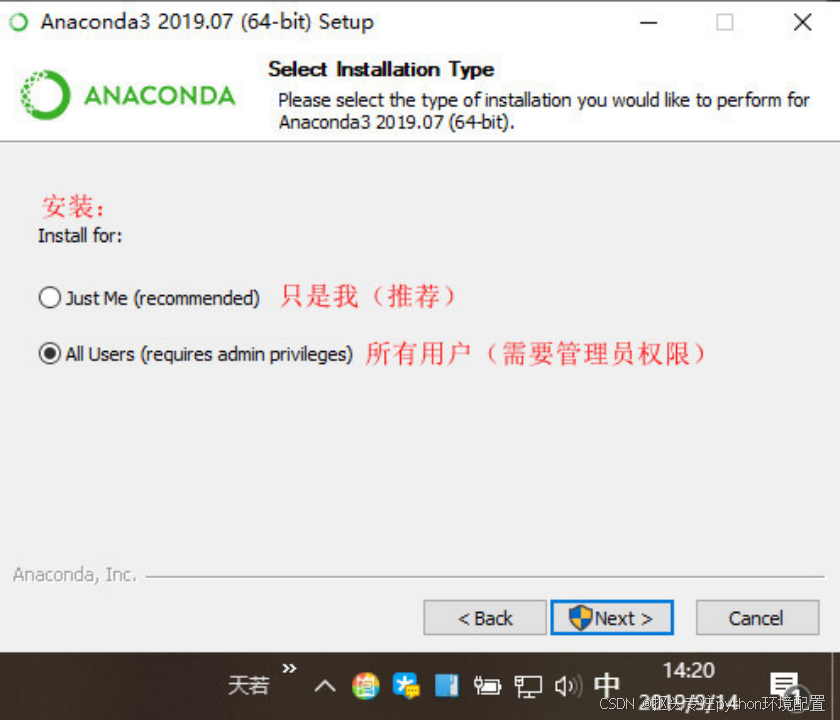
点next
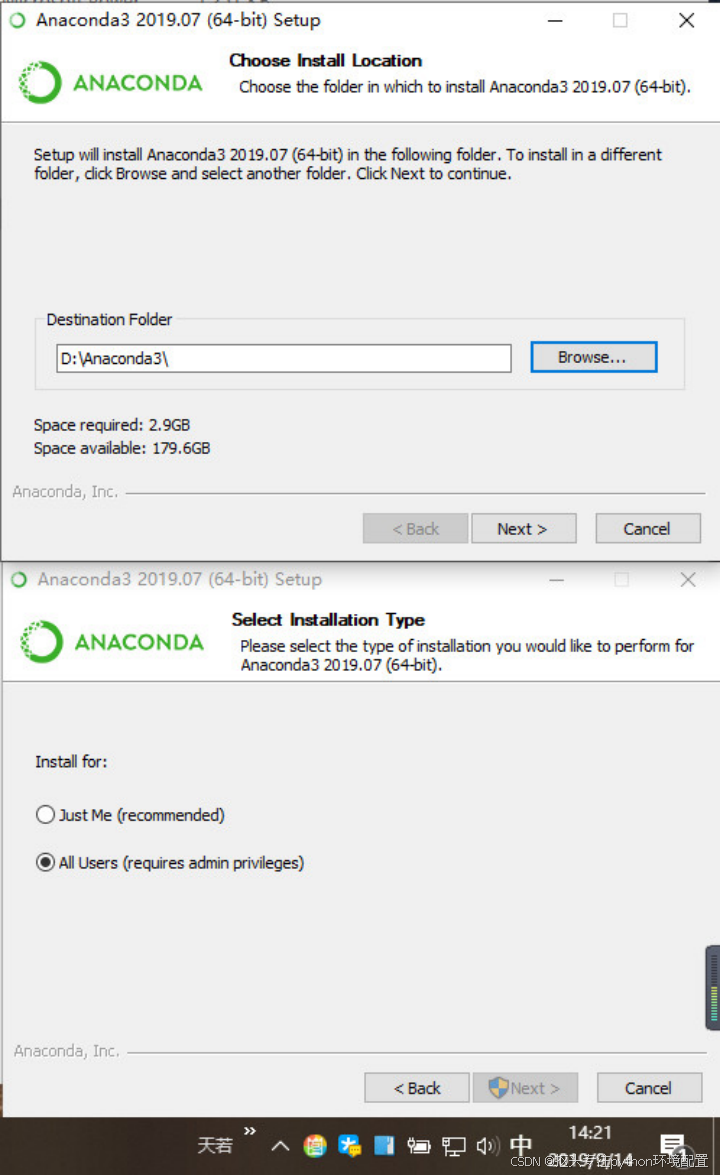
如图可以看到又弹出一个框,可以自定义安装位置,没什么要求,就是路径里不要有汉字。然后点击下一步
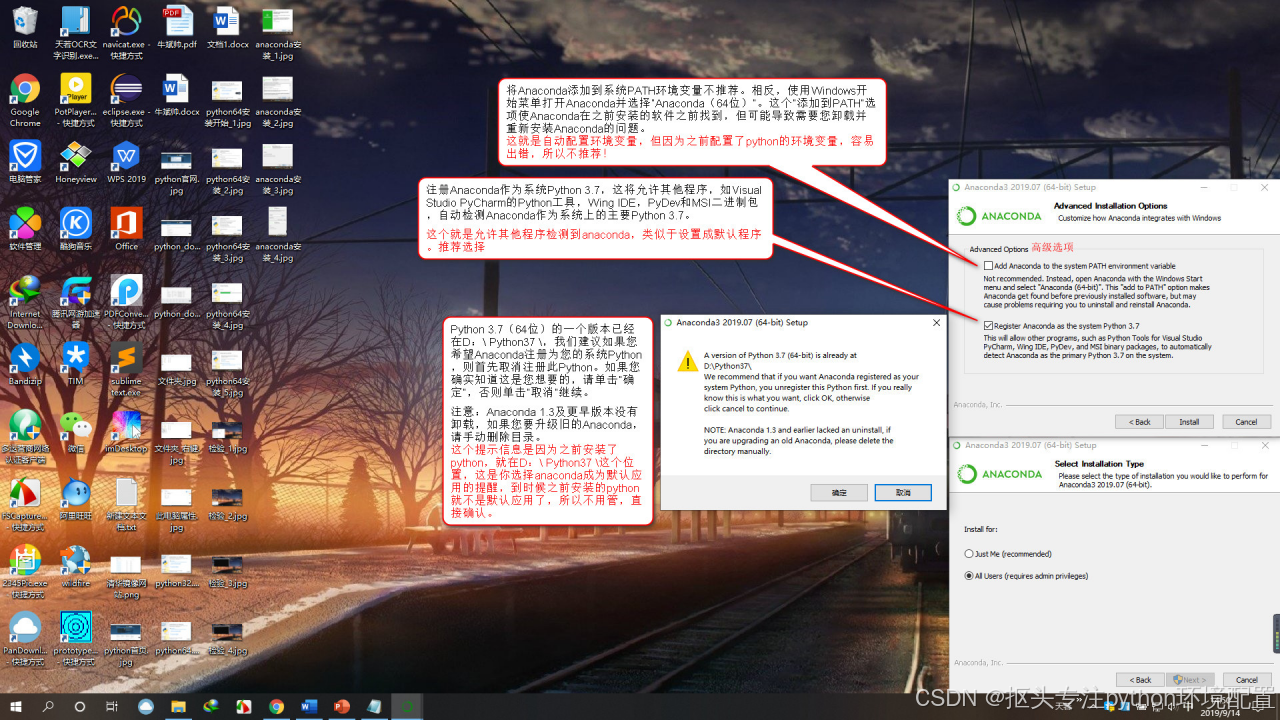
这里是你选了下面那个选项后弹出的一个提醒,就像是你修改系统默认应用一样弹出个确认框。直接点击确认就行。
这里说一下,其实之前下载的python3.7.4和这里下载的anaconda都是一种编译环境,而且都是python语言的编译环境,进入这个环境编译的python才能运行,所以将anaconda修改为系统默认python环境时,会有提示,是否将原来的python3.7.4这个python环境修改为anaconda。
然后

点击Install
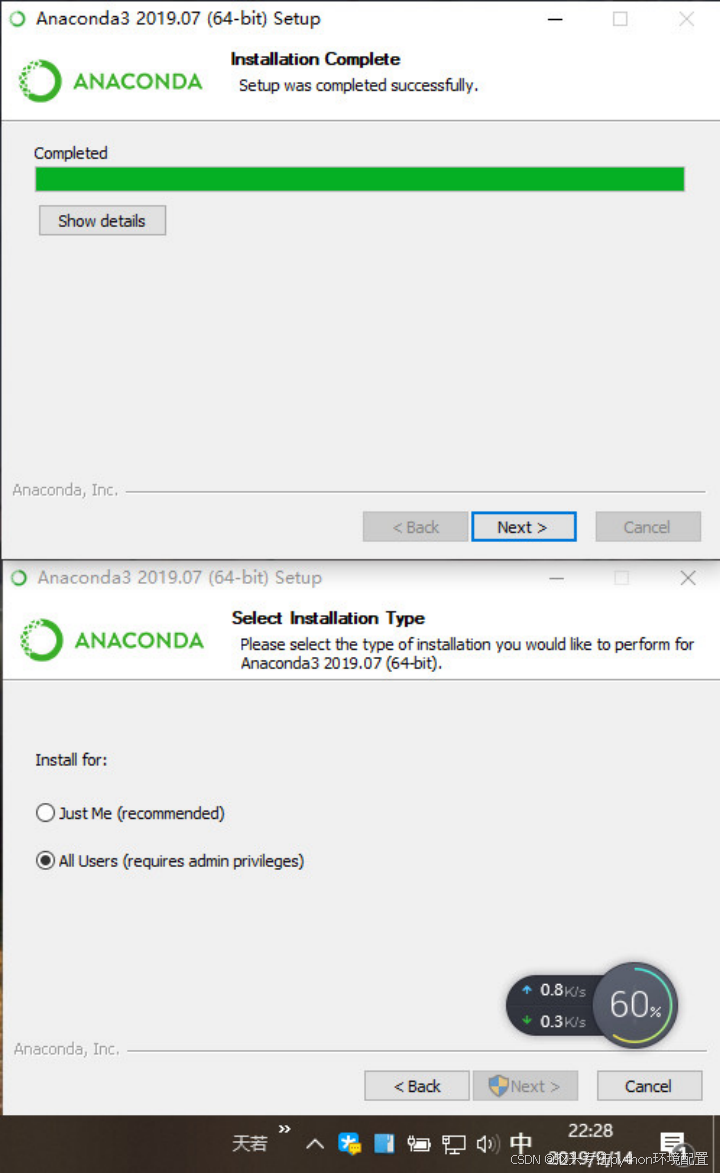
这个安装完成很快的,进度条完成后好像不会自己关闭安装界面,如上面图31,进度满了就点击Next,没满时按钮是灰的,点不了,不用担心,接下来
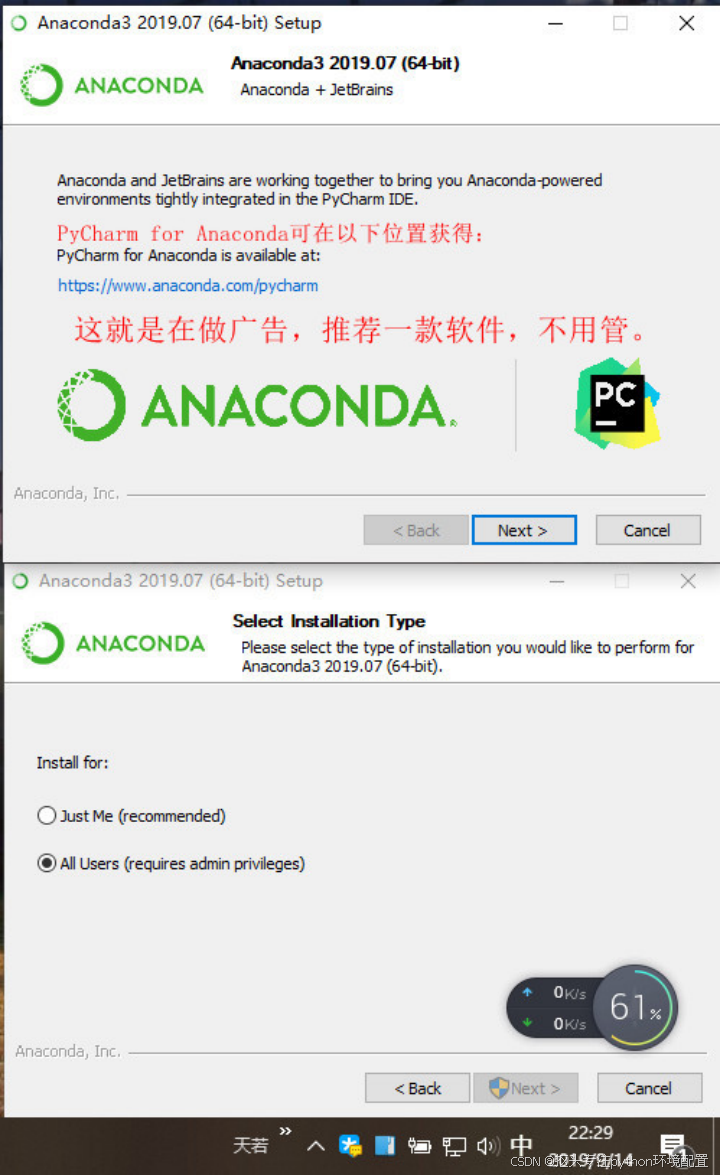
下一步
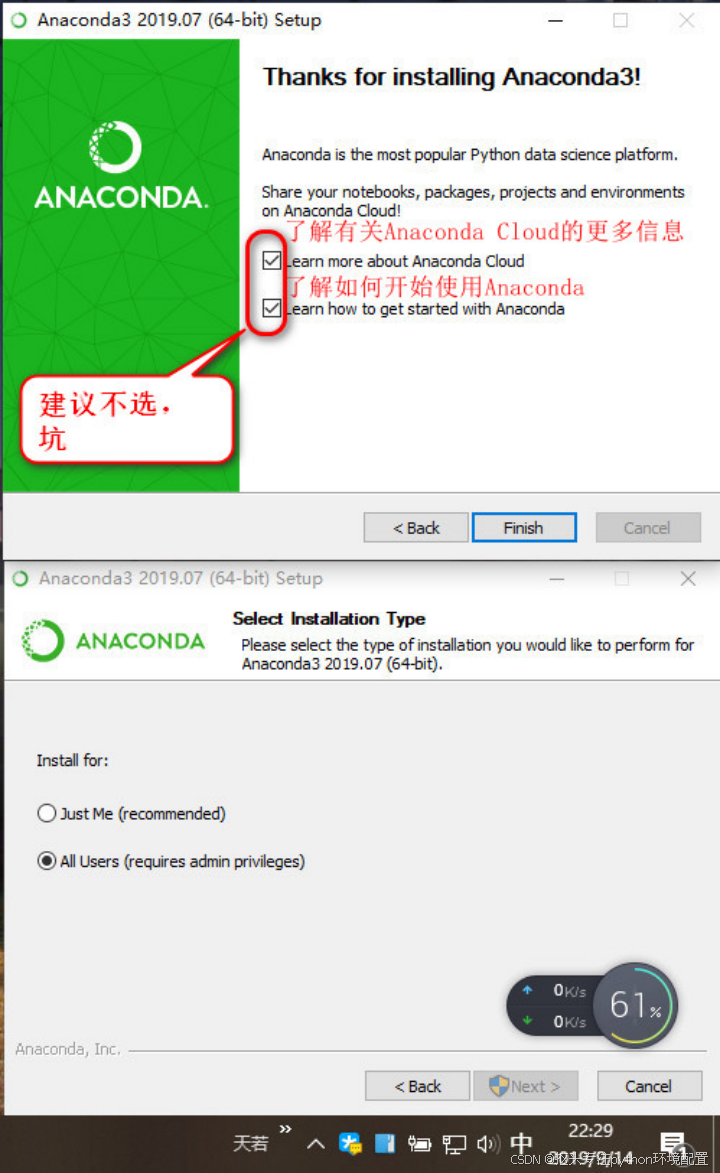
这里其实无所谓了,选上那俩框就是关闭安装程序后打开俩学习python的网站,没啥用,还得关。点击finish就安装完成了,会关闭掉安装程序。
3、配置环境变量
环境变量的配置前期先参考上文

因为前面配置了python37的环境变量,而python37和anaconda都是python环境,所以要删掉python37的环境变量,改为anaconda的
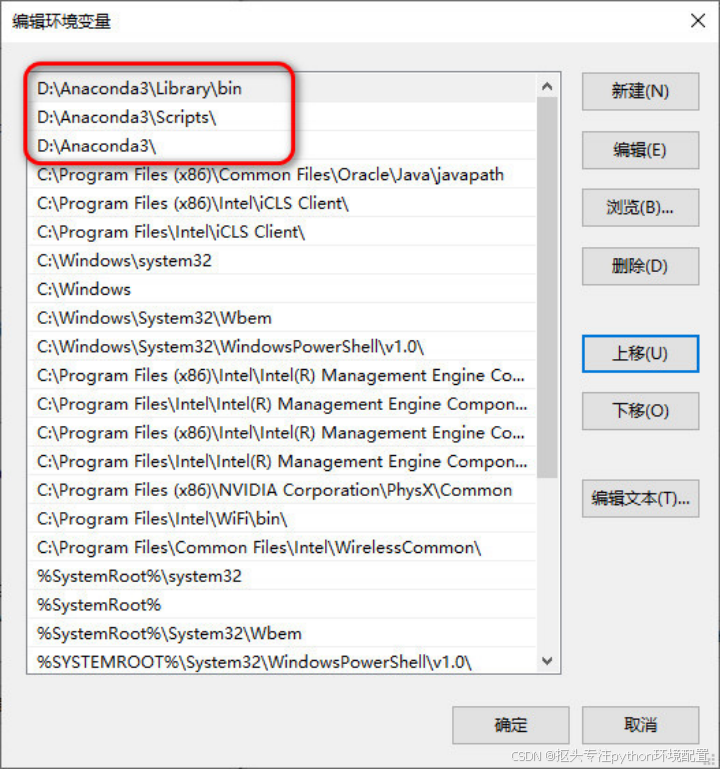
此时已经没有D:\Python37\Scripts\和D:\Python37\这俩python37的变量了变为了D:\Anaconda3\Library\bin、D:\Anaconda3\Scripts\、D:\Anaconda3\这三个变量,大家可以通过看上面有关D:\Python37\Scripts\和D:\Python37\的注释
检验anaconda输入conda --version来查看conda的信息
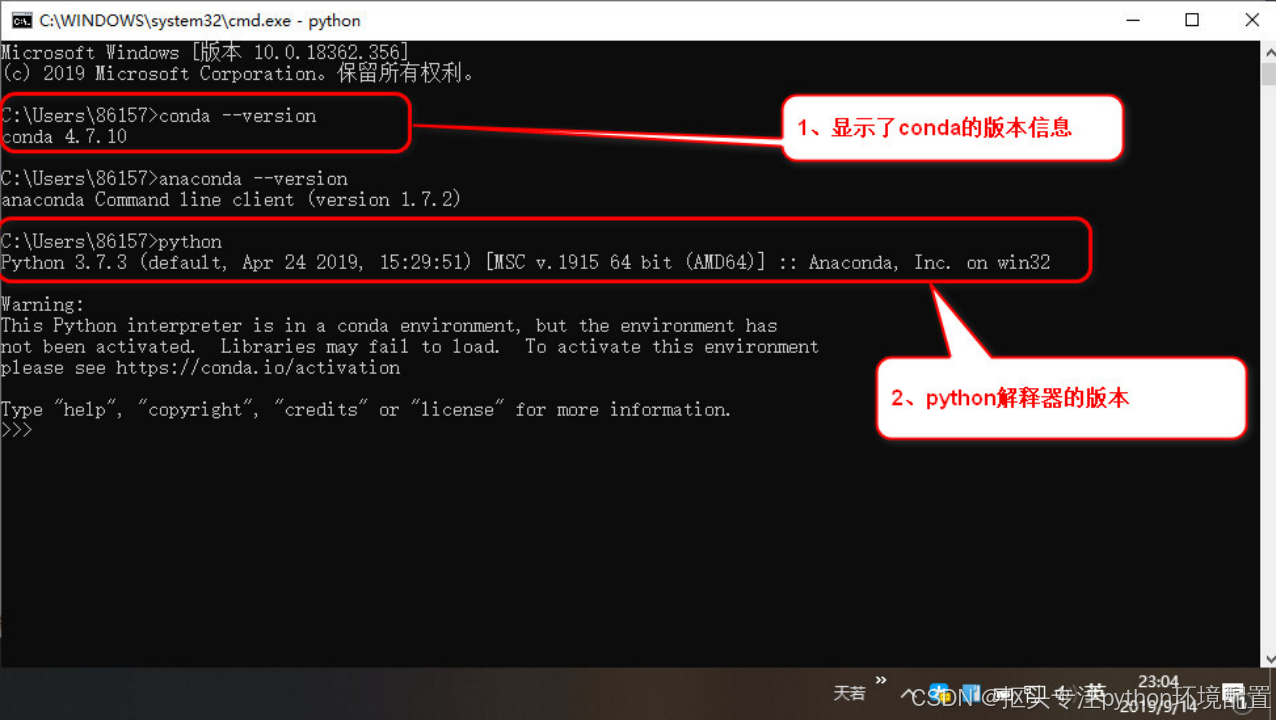
其实显出1中所示就已经结束了,可以确认安装好了。也可以输入python试试,如图中2所示,显现出了anaconda所带的python解释器的版本3.7.3。其实对照我们之前安装的python37的版本就可以看出,此时输入命令python后出现的python3.7.3是anaconda自带的,我们之前装的python3.7.4中删掉python37的环境变量后就不能再通过系统直接访问了,除非再将环境变量改回来。现在来讲讲如何将原来的python3.7.4加进anaconda中。
三、扩展——将先前的python加入后来的anaconda
1、了解anaconda
首先了解一些前提,anaconda只有在完成环境变量的配置后才能使用conda命令, 有一组命令必须了解,即
: conda env list
conda info --e
conda info --envs
这三个都是查询conda里python环境的信息。试着查询一下

可以看到什么也没做的情况下conda里只有base一个默认环境,位置就在anaconda里,接下来看文件
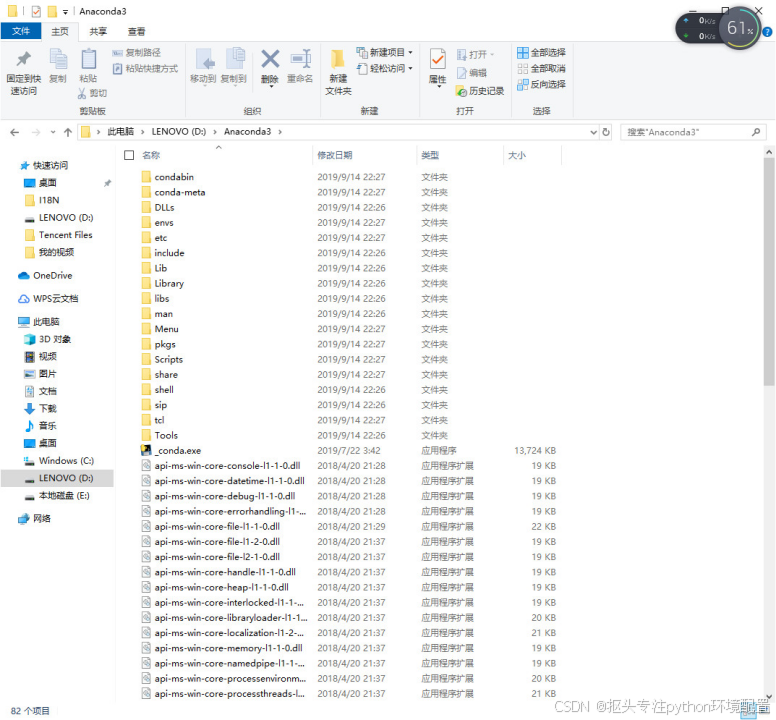
在Anaconda3的文件里并没有base,所以应该是内部默认的一个环境,然后我们再看上文【检验anaconda步骤】中最下面输入python时有一个提醒Warning,里面是说python3.7.3这个解释器是在一个python环境里,而这个环境没激活,激活化境的语句时activate 环境名;再看上文【conda查询命令】,conda里只有base一个环境,所以尝试激活,输入activate base
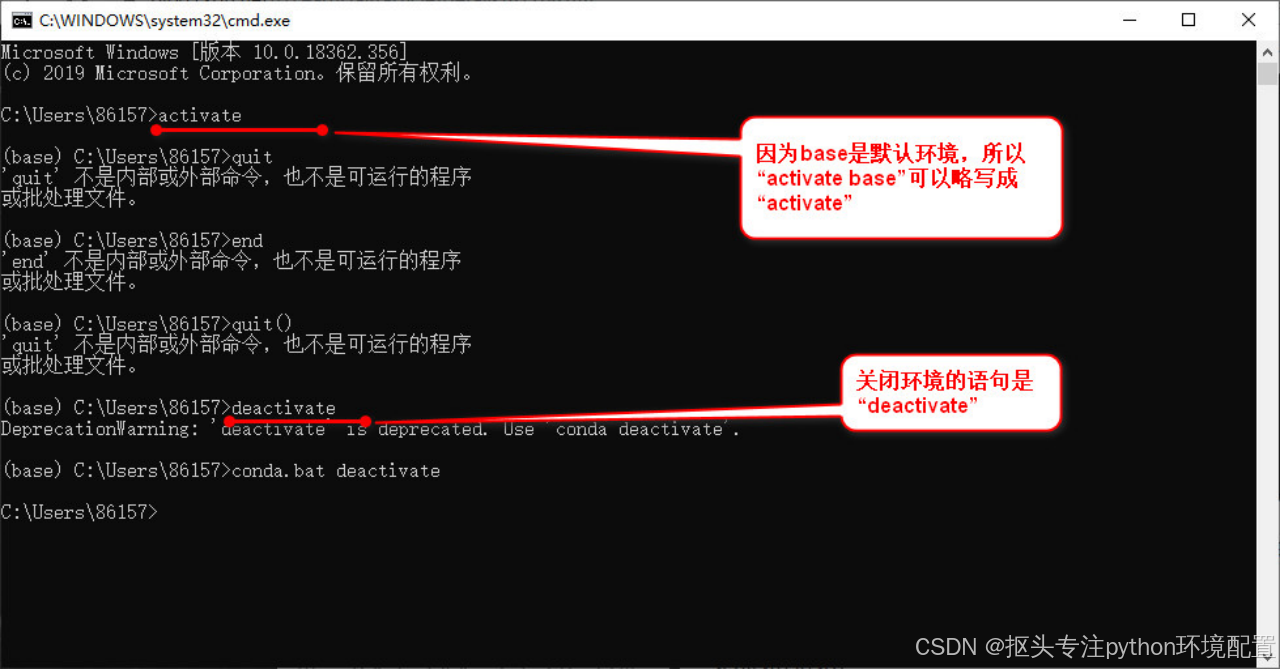
可以看到激活环境后命令行开头多了个(base),关闭环境的语句不用加环境名。然后我们尝试激活base环境的情况下使用python命令,运行python3.7.3
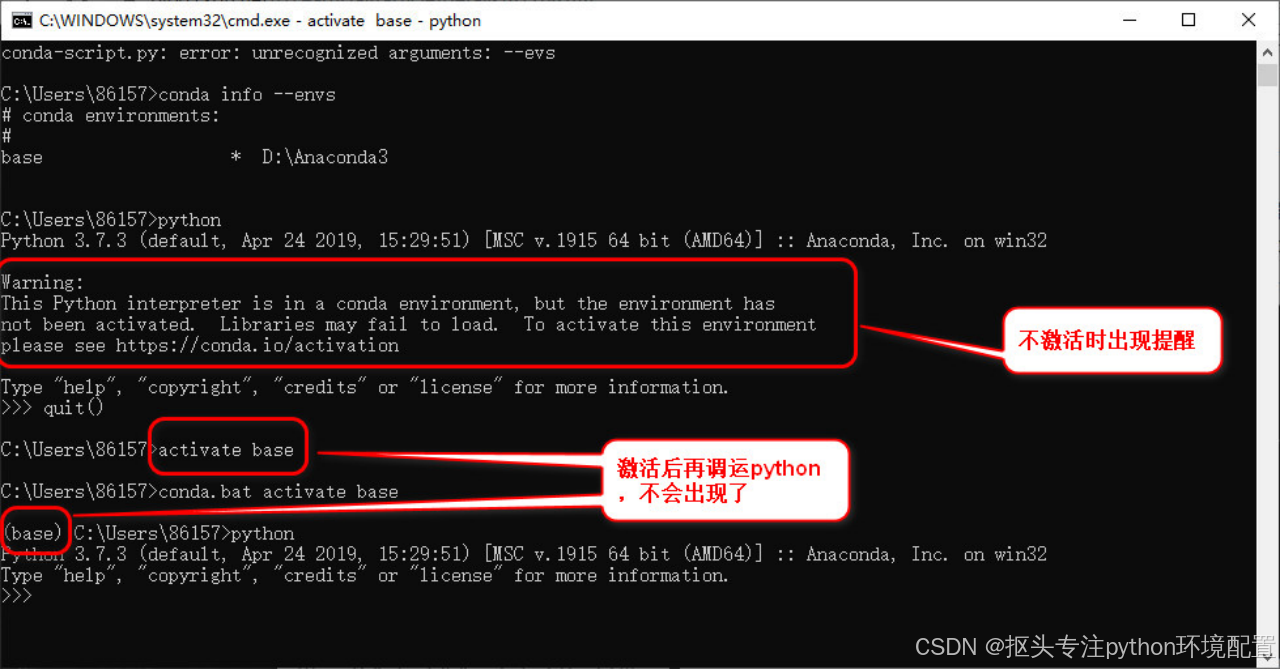
通过上图可以看到python3.7.3解释器是在base环境中。
2、添加python
要想将我们原来安装的python3.7.4装到anaconda中,先是创建一个环境。 创建一个名称为python37的虚拟环境并指定python版本为3.7.x(这里conda会自动找3.7中最新的版本下载)语句是 conda create -n python37 python=3.7或者 conda create --name python37 python=3.7
python37只是我要建的文件的名,你可以自己定,这个指令其实就是在anaconda中的envs文件夹里创建一个叫python37的文件夹。
执行语句前我们通过【conda查询命令】,可以知道anaconda中只有一个base,而anaconda中envs文件中没有任何东西。
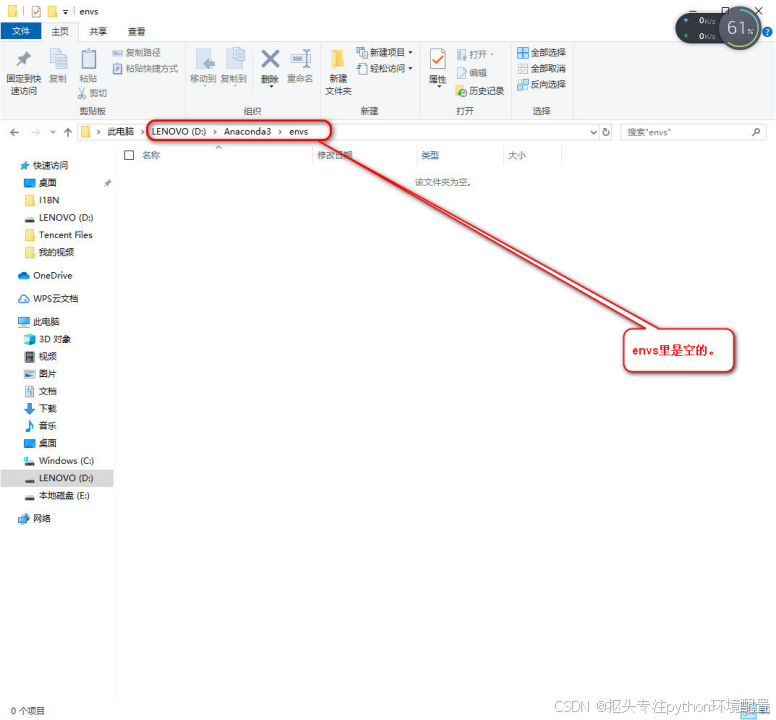
然后输入conda create --name python37 python=3.7
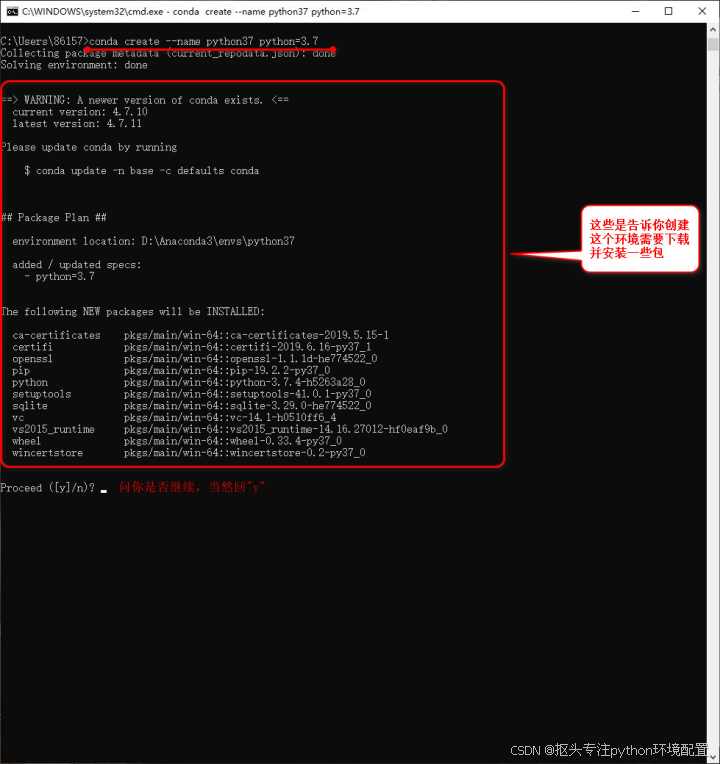
回y后回车,第一次需要等会,成功后出现

此时再看anaconda里的环境

出现了python37,并显示位置在anaconda3里的envs文件夹里,打开文件夹可以看到

就是在envs里创建了一个python37,并且里面是有python解释器的,
解释一下,文件夹还新出现一个test文件,估计是类似于日志一类的,别动它,之后就算删除了python37它也还会存在。
可以通过语句activate python37来激活python37这个环境,然后运行python来查看python37里的解释器信息
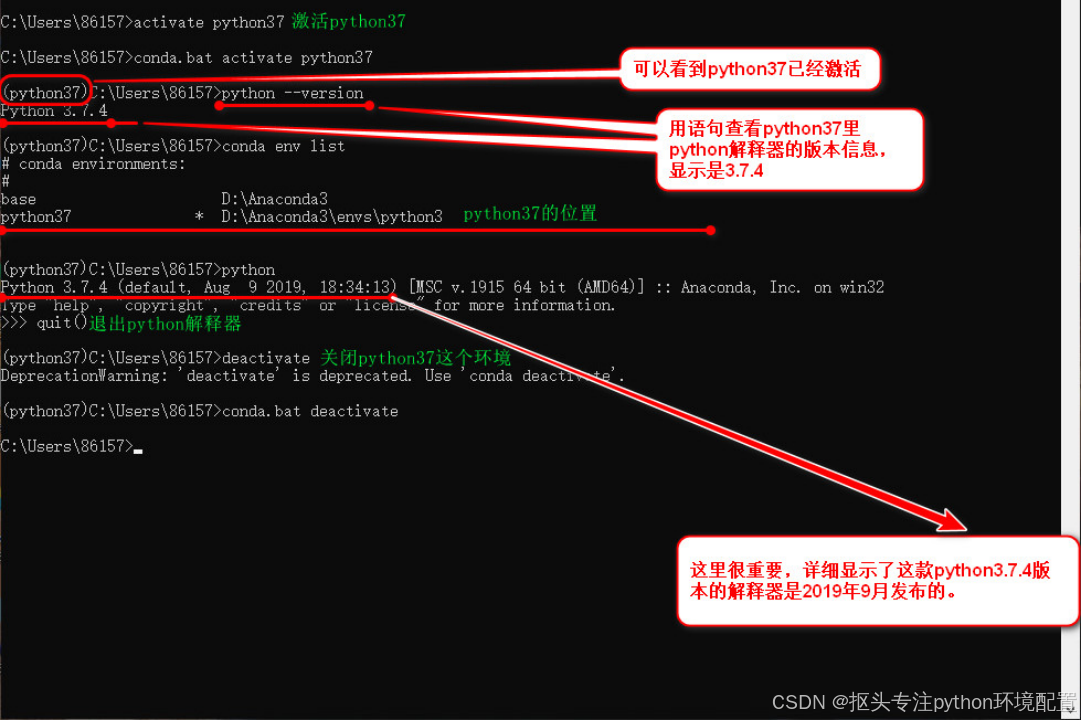
通过图中可以知道建立的环境里是有python解释器的,并且版本是2019年9月发布的python3.7.4对比我们在python安装里的安装的python版本,我们自己安装的python3.7.4是2019年8月发布的,所以此时的python是anaconda自己下载的,还不是我们之前装到那个,做这些只是为了给我们自己的python3.7.4先在anaconda里搭好一个适合python3.7.x的环境(也就是python37这个文件)。 环境搭好了,也就该移过来python37了,还记得你自己装的python3.7.4(8月版)的位置吗?也就是通过自定义的安装位置,找到它,并将你安装它的文件夹复制,我的是python3.7。
这时就体现出前面将python(8月版)的安装文件夹命名为python37的好处了,python(8月版)的文件夹必须要与anaconda里envs下你建的python37(9月版)文件同名才行。这两处名可以不叫python37,但必须同名,不含汉字。
把你复制的python37(8月版)(也就是自己安装的python(8月版)文件)粘贴到anaconda的envs文件夹里去:
如果俩文件夹不同命又真的不想动命名的话,也可以了,就是复制到时候不能复制安装python3.7.4(8月版)的文件夹,而是复制文件夹里的东西,全选上,复制后也不是粘贴到envs里了,粘贴到你在envs里建都那个python37(9月版)环境里,像我的就是envs里的python37(9月版)文件夹里
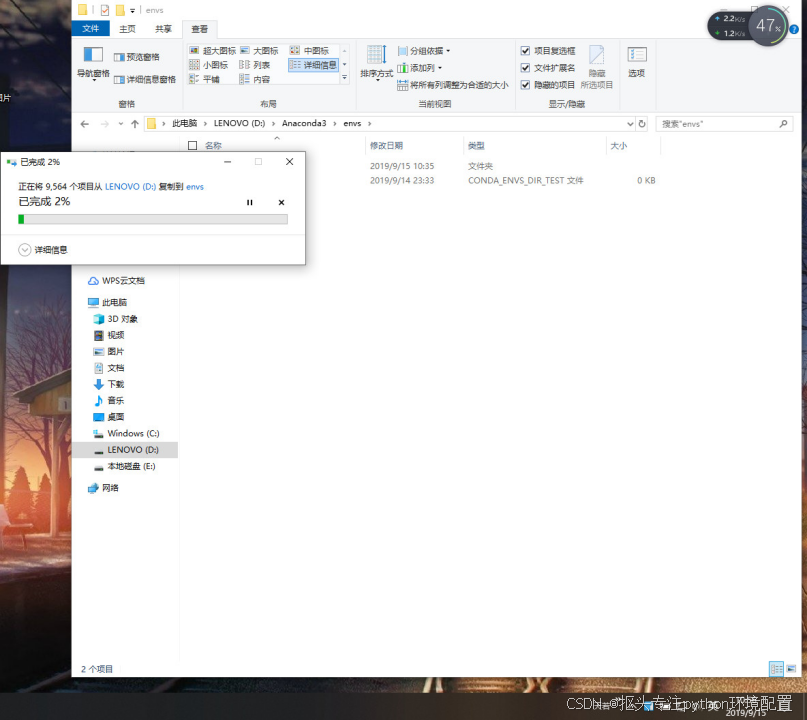
之后因为同名关系,出现
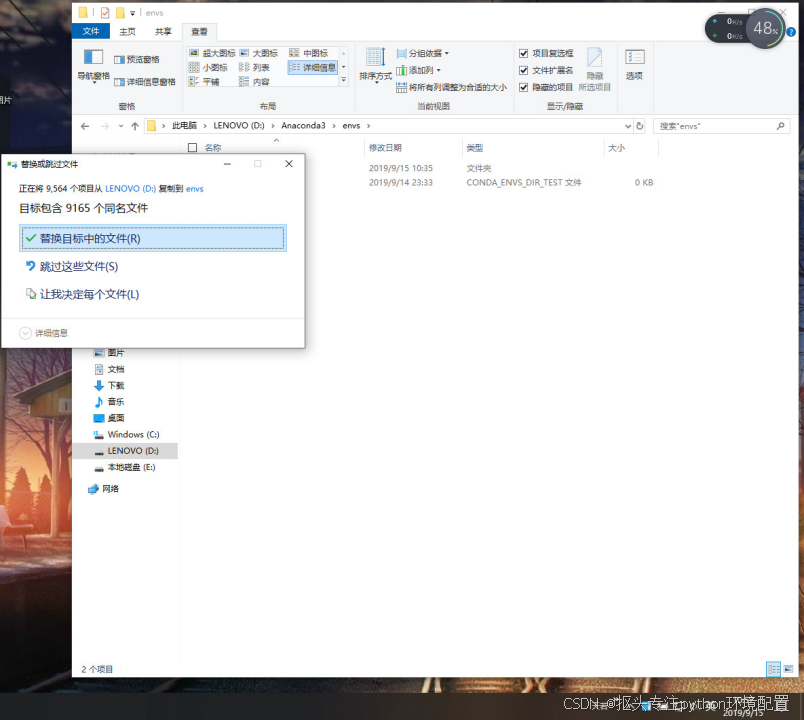
选择替换掉,这时候应该理解了吧,完成后就把我们的python3.7.4(8月版)加进anaconda里了。
说白了就是鸠占鹊巢,我们的python3.7.4(8月版)想弄进anaconda里,受anaconda调用,必须在anaconda里有可调用的接口,而我们用命令conda create --name python37 python=3.7让anaconda自己下载了一个属于它自己的python,还是3.7版本的最新版,他自己的东西肯定就有接口了,但是它里面还带了一个python3.7.4(9月版),这时候我们只需要粘贴过来用我们自己的python3.7.4(8月版)覆盖掉anaconda里python37中带的python3.7.4(9月版)就好了。
加进去后不放心可以检验一下,输入命令activate python37激活python37环境,在输入python查看并进入python解释器

这时python3.7.4已经是8月版的,就是我们开始自己下载的。
另外创建python的环境命令时 conda create --name python37 python=3.7而对应的删除命令是 conda remove --name python37 --all执行删除命令后使用查看指令就看不到了,在envs文件里也删掉了。
一些总结
3、命令归纳
查看环境:
conda env list
conda info -e
conda info --envs
创建环境:
conda create -n python37 python=3.7
conda create --name python37 python=3.7
删除环境: conda remove --name python37 --all
激活环境: activate python37
关闭环境: deactivate
打开python解释器: python
4、error_创建环境以大写命名
这是在我创建环境时用大写命名时弹出错误,创建不成功,出现乱码,应该是不支持大写
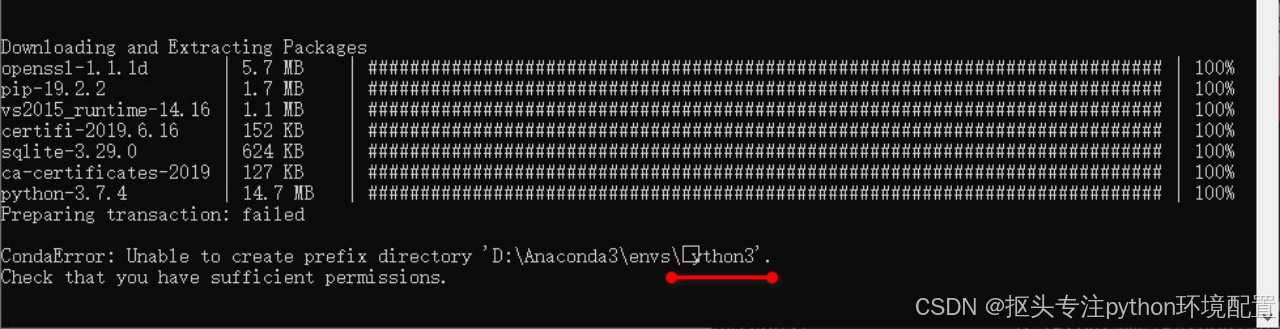
我输入的是conda create --name Python37 python=3.7,这里文件我以大写P开头,而图中显示无法创建,并且大写P以乱码形式出现。后改为小写成功创建。
小伙伴如果有什么问题,可以给我留言哦,写得有点流水账,如果能解决你的问题,给个赞哦!~